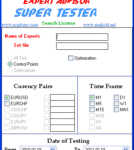
EA SUPER TESTER Programme de test multithread pour Expert Advisor.

Table of Contents (click to show)
List
- Description
- Open Source
- La Vraie Valeur de Notre EA
- Programmer Votre Stratégie de Trading Forex
- Programmation de THE X pour MetaTrader 5
- MetaTrader 5 Étape 0 : Chargement des Indicateurs dans les Ressources !
- MetaTrader 5 Étape 1 : Spécifiez le Nom du Signal !
- MetaTrader 5 Étape 2 : Spécifiez le Nom d’Affichage du Signal !
- MetaTrader 5 Étape 3 : Spécifiez le Nom du Filtre !
- MetaTrader 5 Étape 4 : Spécifiez les Paramètres de l’Indicateur ou de la Stratégie dans les Variables Externes !
- MetaTrader 5 Étape 5 : Créez des Handles d’Indicateur à Charger dans l’Expert Advisor !
- MetaTrader 5 Étape 6 : Déclarez les Variables pour Charger le(s) Indicateur(s) de la Stratégie !
- MetaTrader 5 Étape 7 : Déclarez les Variables pour Stocker les Données de l’Indicateur !
- MetaTrader 5 Étape 8 : Créez des Stratégies et des Signaux pour Ouvrir des Positions !
- Codes d’Erreur
- MetaTrader 5 Étape 9 : Spécifiez les Filtres de Vos Indicateurs ou Utilisez Votre Indicateur comme Filtre pour la Stratégie !
- MetaTrader 5 Étape 10 : C’est la dernière étape !
- MetaTrader 5 Conclusions et Vérification de la Stratégie
- Programmation de THE X pour MetaTrader 4
- MetaTrader 4 Étape 0 : Chargement des Indicateurs dans les Ressources
- MetaTrader 4 Étape 1 : Spécifiez le Nom du Signal
- MetaTrader 4 Étape 2 : Spécifiez le Nom du Signal à Afficher à l’Écran
- MetaTrader 4 Étape 3 : Spécifiez le Nom du Filtre
- MetaTrader 4 Étape 4 : Spécifiez les Paramètres de l’Indicateur ou de la Stratégie dans les Variables Externes
- MetaTrader 4 Étapes 5, 6, 7 : Détendez-vous !
- MetaTrader 4 Étape 8 : Création de Stratégies et de Signaux pour Ouvrir des Positions
- MetaTrader 4 Étape 9 : Spécifiez les Filtres de Vos Indicateurs ou Utilisez Votre Indicateur comme Filtre pour la Stratégie
- MetaTrader 4 Étape 10 : C’est l’Étape Finale !
- MetaTrader 4 Conclusions et Vérification de la Stratégie
- Quoi d’Autre Peut Être Modifié dans l’Expert Advisor ?
- Débogage d’une Stratégie
Description
The X est un constructeur de stratégies de trading.
Nous avons développé un Expert Advisor Universel qui englobe toutes les fonctions les plus intrigantes et essentielles.
De plus, un module de signaux utilisant des indicateurs standards a été incorporé.
C’est un constructeur de stratégie, vous permettant de programmer votre propre stratégie.
Il a commencé comme un projet qui a gagné une popularité significative. Depuis 15 ans, nous affinons l’algorithme, ajoutons de nouvelles fonctions et indicateurs, et corrigeons les erreurs de fonction.
Cet article vous guidera dans la programmation de votre stratégie, l’intégration d’indicateurs dans l’EA, et l’ajout de nouveaux signaux et filtres.
Open Source
Une question récurrente que nous recevons est :
- Puis-je intégrer mes indicateurs dans un EA ?
- Combien coûte le code open-source de l’Expert Advisor ?
Ce n’est un secret pour personne que nous proposons le code open-source de notre EA à la vente. Ceci est destiné aux traders qui souhaitent développer leurs propres EA ou construire leurs propres signaux.
De plus, les traders achètent souvent du code open-source pour implémenter leurs stratégies propriétaires et revendre l’EA.
- Le code open-source de l’EA The X peut être acheté sur notre Marché des EA de trading.
- Open Source The X pour MetaTrader 5 (Non disponible)
- Open Source The X pour MetaTrader 4 (Non disponible)
- Au fait, nous avons de nombreux codes open-source pour nos EA. Section : EA de Stratégie (Open Source)
- Essayez nos Modèles Open Source.
Programmer des EA avec des indicateurs est un processus complexe.
Nous offrons des services de programmation pour les EA de trading. Cependant, le processus de développement est souvent retardé car les clients ne sont pas sûrs des fonctions dont ils ont besoin.
The X est une collection de blocs et de fonctions pour trader sur le marché FOREX, utilisée dans le monde entier. Nous avons développé des fonctions qui sont fréquemment utilisées, permettant à l’EA de répondre à 90% des besoins de chaque trader.
Naturellement, il existe des stratégies uniques que les programmeurs expérimentés doivent développer.
De telles stratégies sont rares et nécessitent une préparation méticuleuse. Le coût de ce travail dépend de sa complexité.
La Vraie Valeur de Notre EA
En commençant par notre article sur le coût du travail d’un programmeur, nous pouvons estimer le coût approximatif de notre robot de trading, The X :
Notre EA contient plus de 10 000 lignes de code. Bien que cela puisse sembler énorme, c’est gérable car nous n’écrivons pas d’EA en utilisant PL/SQL (Programming Language/Structured Query Language). Pourquoi ? Parce que la POO (Programmation Orientée Objet) n’est pas familière à beaucoup, et gérer la POO peut être assez difficile !
Alors, calculons :
- Le coût d’une heure de travail d’un programmeur = 20 $ lors de la programmation de fonctions et d’algorithmes.
- Le coût d’une heure de correction d’erreurs = 5 $.
- Le coût de la rédaction de textes et de vidéos = 10 $ (Ce prix est basé sur les tarifs Internet ; je crée toutes les instructions et vidéos moi-même).
- Supposons que l’écriture des fonctions et des blocs pour The X ait pris plus de 1 000 heures !
- La programmation de signaux à l’aide d’indicateurs est simple. Par conséquent, nous supposons que cela nous a pris 10 heures !
Cependant, certains aspects ne peuvent pas être complétés immédiatement :
- Le débogage des fonctions peut prendre 1 000 heures supplémentaires !
- Le développement d’instructions, de vidéos et de promotions nécessite également 1 000 heures !
Au total, nous avons investi plus de 3 000 heures !
Si nous devions commander un tel algorithme, nous refuserions. Ce n’est ni raisonnable ni rentable.
Le coût total d’un tel Expert Advisor personnalisé est de plus de 35 000 $ ! Cependant, notre EA est vendu à un prix dix fois inférieur !!!!
Le coût de notre open-source est DIX fois moindre !
De telles commandes personnalisées ne sont jamais satisfaites :
- Premièrement, parce que les clients ne sont pas disposés à investir une somme d’argent aussi importante.
- Deuxièmement, les programmeurs sont réticents à consacrer autant de temps au développement.
Je vous assure que la programmation d’un robot de trading aussi complexe nécessite plus de temps que la création d’une stratégie de trading.
Le débogage de tous les blocs et fonctions demande un temps prolongé.
Nous sommes extrêmement reconnaissants envers nos clients qui ont identifié des erreurs et fourni des corrections au cours des cinq dernières années, ainsi que contribué avec leurs fonctions et indicateurs pour améliorer la fonctionnalité de l’EA THE X.
Programmer Votre Stratégie de Trading Forex
Tout d’abord, je tiens à mentionner que nous avons mis à jour le code de notre Expert Advisor. Il est maintenant très facile à comprendre et bien commenté.
Vous n’avez pas besoin de plonger dans chaque fonction en détail. Vous pouvez programmer votre stratégie en seulement 10 étapes.
Nous avons préparé une méthode très conviviale pour travailler avec notre open source.
Rappel : Nous ne programmons pas de stratégies pour l’EA gratuitement. Si vous souhaitez développer du code pour votre stratégie, veuillez vous référer à la section Programmation pour passer une commande !
Premiers Pas :
- Ouvrez le code open-source de l’EA que vous avez acheté sur notre Marché des EA ;
- Appuyez sur Ctrl + F pour activer la barre de recherche ;
- Entrez le terme Step – Ce mot-clé vous aidera à naviguer dans notre code source et à écrire rapidement votre stratégie.
- Chaque étape est bien commentée et fournit un exemple.
- Pour apprendre à programmer votre stratégie, vous pouvez décommenter progressivement les lignes marquées d’un astérisque // *.
Au total, il y a 10 étapes dans le code open-source pour que l’EA fonctionne avec vos indicateurs.
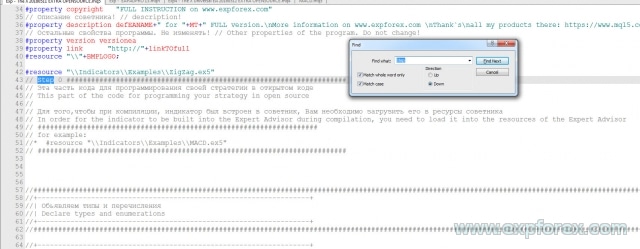
Nous analyserons chaque étape en détail !
Comme la programmation diffère entre les terminaux MT4 et MT5, nous diviserons notre article en deux parties :
Si vous utilisez l’EA THE X pour le terminal MT4, vous pouvez passer directement à la section Programmation pour The X sur le terminal MetaTrader 4.
Programmation de THE X pour MetaTrader 5
Vous devez comprendre les règles de base de la programmation pour développer votre stratégie ou ajouter une stratégie prête à l’emploi utilisant des indicateurs de fichiers existants (par exemple, des Expert Advisors d’Internet).
La programmation d’EA pour MetaTrader 5 est plus complexe que pour MetaTrader 4. Cependant, le terminal MT5 permet la création de stratégies plus puissantes et dispose d’un testeur de stratégie plus avancé.
Dans tous les cas, vous devez acheter le code open-source sur lequel le terminal fonctionnera.
MetaTrader 5 Étape 0 : Chargement des Indicateurs dans les Ressources !
// Étape 0 ############################################## // Cette partie du code sert à programmer votre stratégie en open source // // Pour intégrer l'indicateur dans l'Expert Advisor lors de la compilation, vous devez le charger dans les ressources de l'Expert Advisor // // Par exemple : // * #resource "\\Indicators\\Examples\\MACD.ex5" // ################################################ ###########################
Ici, nous devons ajouter les indicateurs requis par nous aux ressources.
Cela garantit que l’EA peut être compilé pour le marché et évite les problèmes inutiles où l’EA compilé ne peut pas localiser l’indicateur souhaité sur un autre ordinateur.
Règles de Dénomination sur le Marché : Utilisez les noms de dossiers complets, en commençant par Indicators !
Le dossier est indiqué par \\.
Par exemple :
Si le chemin vers votre indicateur est :
C:\ROBO MT5\MQL5\Indicators\Examples\MACD.ex5
Alors, le chemin vers cet indicateur dans le langage de programmation s’écrit comme suit :
“\\Indicators\\Examples\\MACD.ex5”
MetaTrader 5 Étape 1 : Spécifiez le Nom du Signal !
// Étape 1 ############################################## // Cette partie du code sert à programmer votre stratégie en open source // // Entrez le nom de votre signal après // // ################################################ #################### // Par exemple : // * Custom = 77, // Signal Pour l'open source // ################################################ ############################
À cette étape, nous devons ajouter notre signal ou stratégie à la liste des signaux possibles dans l’Expert Advisor.
Cela facilite la gestion pratique des signaux pendant la phase de configuration de l’expert.
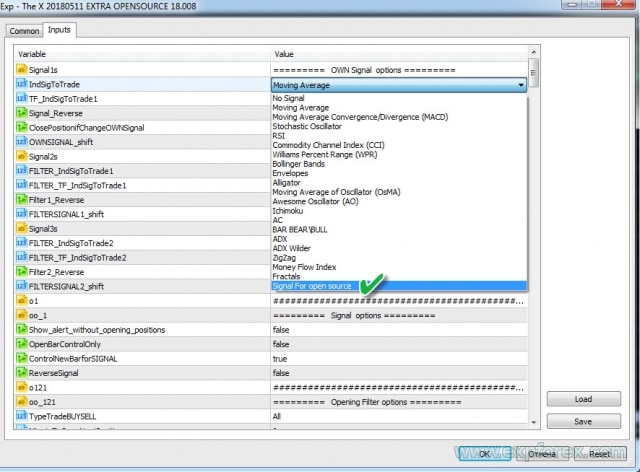
Par exemple :
- Vous voulez nommer votre stratégie MY STRATEGY
- Le numéro de la stratégie doit également être unique. Les signaux des indicateurs standards occupent les 22 premiers numéros ! Rappelez-vous ce numéro car nous en aurons besoin plus tard.
- Le nom doit également être unique. Par exemple, MYSTRATEGY1
Au final, nous devrions écrire dans le code comme suit :
MYSTRATEGY1 = 77, // MY STRATEGY
Vous pouvez également ajouter plus de stratégies et écrire, par exemple :
- MYSTRATEGY1 = 77, // MY STRATEGY a
- MYSTRATEGY2 = 78, // MY STRATEGY b
- MYSTRATEGY3 = 79, // MY STRATEGY c
MetaTrader 5 Étape 2 : Spécifiez le Nom d’Affichage du Signal !
// Étape 2 ############################################## // Cette partie du code sert à programmer votre stratégie en open source // // Entrez le nom de votre signal, qui sera affiché à l'écran après // // ################################################ #################### // Par exemple : // * if (i == 77) s1 = "Custom"; // ################################################ ###########################
Cette étape sert à afficher le nom de votre stratégie dans notre panneau EAPADpro EA.
C’est simple ! Cependant, vous devez utiliser les numéros de l’étape précédente.
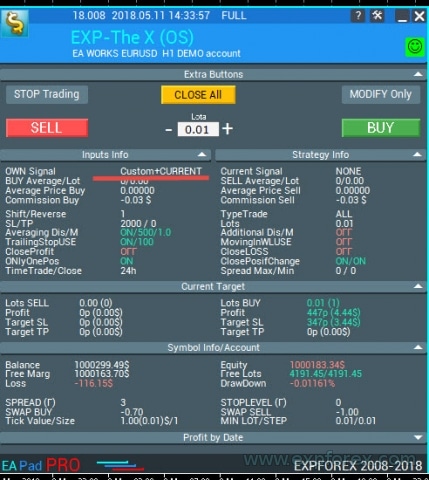
Par exemple :
- if (i == 77) s1 = “My1”;
- if (i == 78) s1 = “My2”;
- if (i == 79) s1 = “My3”;
MetaTrader 5 Étape 3 : Spécifiez le Nom du Filtre !
// Étape 3 ############################################## // Cette partie du code sert à programmer votre stratégie en open source // // Entrez le nom de votre filtre après // // ################################################ #################### // Par exemple : // * FILTERCustom = 77, // Filtre Pour l'open source // ################################################ ###########################
À cette étape, nous devons ajouter notre filtre à la liste des filtres possibles dans l’Expert Advisor.
Cela garantit une gestion pratique des filtres pendant la phase de configuration de l’expert.
Typiquement, le Filtre utilise le même indicateur que le Signal, mais à la condition que le Filtre détermine la position actuelle du Signal, et que le Signal reflète le signal réel.
Par exemple :
- Voulez-vous nommer votre Filtre MY FILTER ?
- Le numéro du filtre doit également correspondre au numéro de la stratégie (Cela évite la confusion avec d’autres chiffres à l’avenir). Les filtres occupent les 22 premiers numéros des indicateurs standards ! Rappelez-vous ce numéro car nous en aurons besoin plus tard.
- Le nom doit également être unique. Par exemple, MYFILTER1
Au final, nous devrions écrire dans le code comme suit :
MYFILTER1 = 77, // MY FILTER
Vous pouvez également ajouter plus de filtres et écrire, par exemple :
- MYFILTER1 = 77, // MY FILTER a
- MYFILTER2 = 78, // MY FILTER b
- MYFILTER3 = 79, // MY FILTER c
MetaTrader 5 Étape 4 : Spécifiez les Paramètres de l’Indicateur ou de la Stratégie dans les Variables Externes !
// Étape 4 ############################################## // Cette partie du code sert à programmer votre stratégie en open source // // Spécifiez toutes les variables externes de votre indicateur ou des indicateurs qui seront utilisés dans votre stratégie // // Par exemple : // * input string IndicatorName = "-------- Custom Indicator ----------------"; // * input int CUSTOMMAFastPeriod = 1; // * input int CUSTOMMASlowPeriod = 100; // * input ENUM_APPLIED_PRICE CUSTOMMAprice = PRICE_CLOSE; // ################################################ ###########################
À cette étape, vous devez entrer tous les paramètres externes des indicateurs dans votre stratégie, qui peuvent être modifiés depuis l’Expert Advisor. C’est utile à des fins d’optimisation.
De plus, vous pouvez extraire ici des paramètres de stratégie spécifiques. Par exemple, les niveaux où les lignes se croisent, limitant le fonctionnement de l’indicateur aux prix MAX et MIN sur le graphique, etc.
Vous n’avez pas besoin d’entrer tous les paramètres pour les indicateurs. Il suffit de rendre ceux que vous pourriez vouloir modifier à l’avenir depuis les paramètres de l’Expert Advisor. Tous les autres paramètres peuvent être laissés à leurs valeurs par défaut.
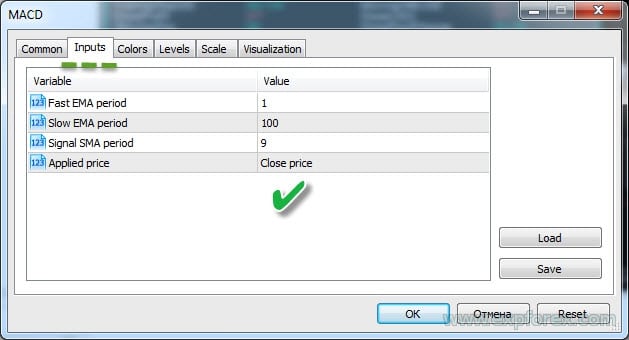
MetaTrader 5 Étape 5 : Créez des Handles d’Indicateur à Charger dans l’Expert Advisor !
// Étape 5 ##############################################
// Cette partie du code sert à programmer votre stratégie en open source
//
// Créez une entrée dans le tableau pour que l'Expert Advisor puisse assigner le handle de l'indicateur lors de l'initialisation
//
// Par exemple :
// * case 77:
// * h_custom[tf_num][sym_num] = iCustom(array_symbol, array_tf, "::Indicators\\Examples\\MACD", CUSTOMMAFastPeriod, CUSTOMMASlowPeriod, 9, CUSTOMMAprice);
// * if (h_custom[tf_num][sym_num] == INVALID_HANDLE)
// * {
// * PrintToLogs("Could not get MACD indicator handle");
// * return(INIT_FAILED);
// * }
// ################################################ ###########################
Cette étape garantit que nos indicateurs sont chargés une seule fois lors de l’initialisation de l’Expert Advisor. Dans MetaTrader 5, il n’est pas nécessaire de charger constamment l’indicateur sur le graphique.
Lors de la création d’un handle, nous stockons le handle d’un indicateur déjà ouvert pour une utilisation future.
Soyez très prudent ici. Lors de la création d’un handle, vous devez spécifier toutes les variables externes de l’indicateur et utiliser le nom correct. Sinon, l’Expert Advisor ne pourra pas charger l’indicateur.
N’oubliez pas que nous avons chargé l’indicateur dans les ressources de l’Expert Advisor. Par conséquent, nous appellerons l’indicateur depuis les ressources !
Vous pouvez vous référer à la documentation MQL5 sur l’appel des indicateurs en utilisant iCustom.
Un numéro de stratégie est également requis pour écrire ce code. Si votre stratégie utilise plusieurs indicateurs, vous devez spécifier chaque indicateur avec le même numéro. Cela garantit que l’EA charge correctement votre stratégie.
Selon nos exemples ci-dessus, nous devons faire ce qui suit :
case 77:
h_custom[tf_num][sym_num] = iCustom(array_symbol, array_tf, "::Indicators\\Examples\\MACD", CUSTOMMAFastPeriod, CUSTOMMASlowPeriod, 9, CUSTOMMAprice);
if (h_custom[tf_num][sym_num] == INVALID_HANDLE)
{
PrintToLogs("Could not get MACD indicator handle");
return(INIT_FAILED);
}
break;
Ici, j’ai spécifié explicitement seulement deux paramètres externes. J’ai remplacé le paramètre de cet Indicateur, InpSignalSMA, par un nombre par défaut pour démontrer l’essence de la programmation !
De même, vous pouvez ajouter plusieurs indicateurs et handles.
Si la stratégie utilise plusieurs indicateurs, vous devez déclarer chacun d’eux.
Par exemple :
case 77:
h_custom[tf_num][sym_num] = iCustom(array_symbol, array_tf, "::Indicators\\Examples\\MACD", CUSTOMMAFastPeriod, CUSTOMMASlowPeriod, 9, CUSTOMMAprice);
h_custom2[tf_num][sym_num] = iCustom(array_symbol, array_tf, "::Indicators\\Examples\\MACD", CUSTOMMAFastPeriod, CUSTOMMASlowPeriod, 15, CUSTOMMAprice);
if (h_custom[tf_num][sym_num] == INVALID_HANDLE || h_custom2[tf_num][sym_num] == INVALID_HANDLE)
{
PrintToLogs("Could not get MACD indicator handle");
return(INIT_FAILED);
}
break;
De plus, pour d’autres stratégies que vous souhaitez intégrer dans l’Expert Advisor !
MetaTrader 5 Étape 6 : Déclarez les Variables pour Charger le(s) Indicateur(s) de la Stratégie !
// Étape 6 ############################################## // Cette partie du code sert à programmer votre stratégie en open source // // Déclarez les variables du tableau de handles // // Par exemple : // * int h_custom[6][12]; // * int h_custom2[6][12]; // ################################################ ###########################
Ici, nous spécifions les noms de nos handles qui ont été créés ci-dessus !
C’est simple.
Les handles sont créés sous forme de tableaux pour prendre en charge le multi-devises dans l’EA et pour permettre de spécifier jusqu’à six signaux ou filtres simultanément !
MetaTrader 5 Étape 7 : Déclarez les Variables pour Stocker les Données de l’Indicateur !
// Étape 7 ############################################## // Cette partie du code sert à programmer votre stratégie en open source // // Déclarez les variables de tableau pour les valeurs de l'indicateur // // Par exemple : // * double custom1_buffer[]; // * double custom2_buffer[]; // ################################################ ###########################
Ici, nous spécifions les noms de nos tampons de données (buffers) !
C’est simple.
Ces tableaux stockeront des données sur les valeurs de l’indicateur pour chaque barre. Si vous devez utiliser plusieurs tampons, vous pouvez déclarer plusieurs variables.
Dans notre cas, par exemple, nous avons besoin de deux tampons pour la ligne de signal et la ligne principale de l’indicateur MACD.
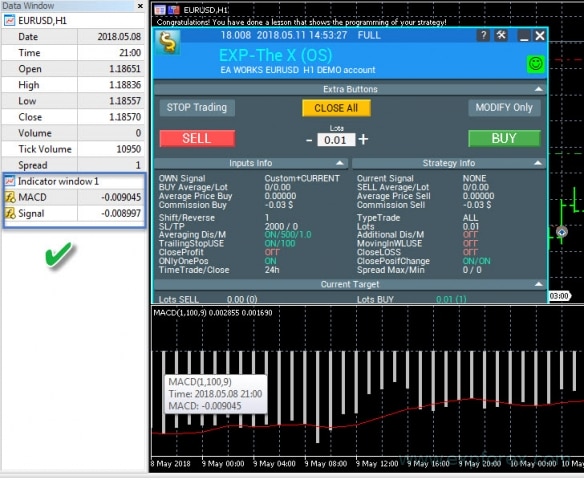
MetaTrader 5 Étape 8 : Créez des Stratégies et des Signaux pour Ouvrir des Positions !
Cette étape est cruciale pour l’Expert Advisor. Bien que toutes les autres étapes soient obligatoires, sans cette étape, l’EA ne fonctionnera pas.
J’ai inclus des commentaires dans le code pour expliquer chaque partie !
Le numéro de la stratégie doit correspondre à celui utilisé dans les étapes précédentes !
- Programmez le code pour chaque stratégie et signal individuellement. Cela dépend de la stratégie et des indicateurs choisis. La gestion des tampons pour les stratégies implique…
- Notez que dans ce bloc, vous pouvez spécifier n’importe quelle stratégie.
- Tous les indicateurs déclarés dans les handles seront chargés en mémoire et utilisés pour construire la stratégie.
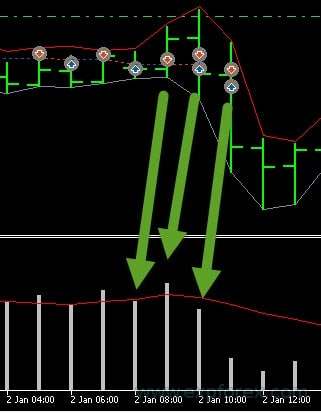
Cette étape peut être divisée en trois sous-étapes :
- 1. Nous devons copier les tampons de données dans nos ensembles de données. Dans les paramètres de copie, nous devons spécifier les numéros de ligne (Dans notre cas, ce sont les lignes de l’indicateur MACD).
- Nous utilisons deux lignes : MAIN (Principale) et SIGNAL (Signal).
- Vous pouvez lire la documentation sur la fonction CopyBuffer.
- 2. Programmation de la stratégie. Dans ce cas, c’est l’intersection de deux lignes.
- Important : Le signal pour ACHETER (BUY) est 1, et pour VENDRE (SELL), c’est -1.
- 3. Ici, nous enregistrons les informations qui seront affichées dans le journal lorsqu’une position est ouverte en fonction du signal. Informations sur la Stratégie.
Si vous avez correctement rempli tous les handles et tampons, ce qui suit devrait apparaître à l’écran :
Alert(“Félicitations, vous avez terminé une leçon démontrant la programmation de votre stratégie !”) ;
Alert(“Félicitations ! Vous avez terminé une leçon démontrant la programmation de votre stratégie !”) ;
Si vous recevez un message d’erreur, vous devez identifier et résoudre la cause de cette erreur.
Codes d’Erreur
Erreurs les plus courantes :
| ERR_INDICATOR_UNKNOWN_SYMBOL | 4801 | Symbole inconnu |
| ERR_INDICATOR_CANNOT_CREATE | 4802 | L’indicateur ne peut pas être créé |
| ERR_INDICATOR_NO_MEMORY | 4803 | Mémoire insuffisante pour ajouter un indicateur |
| ERR_INDICATOR_CANNOT_APPLY | 4804 | L’indicateur ne peut pas être appliqué à un autre indicateur |
| ERR_INDICATOR_CANNOT_ADD | 4805 | Erreur lors de l’ajout de l’indicateur |
| ERR_INDICATOR_DATA_NOT_FOUND | 4806 | Les données demandées n’ont pas été trouvées |
| ERR_INDICATOR_WRONG_HANDLE | 4807 | Handle d’indicateur incorrect |
| ERR_INDICATOR_WRONG_PARAMETERS | 4808 | Nombre incorrect de paramètres lors de la création d’un indicateur |
| ERR_INDICATOR_PARAMETERS_MISSING | 4809 | Paramètres manquants lors de la création de l’indicateur |
| ERR_INDICATOR_CUSTOM_NAME | 4810 | Le premier paramètre dans le tableau doit être le nom de l’indicateur personnalisé |
| ERR_INDICATOR_PARAMETER_TYPE | 4811 | Type de paramètre incorrect dans le tableau lors de la création de l’indicateur |
| ERR_INDICATOR_WRONG_INDEX | 4812 | Index invalide du tampon d’indicateur demandé |
MetaTrader 5 Étape 9 : Spécifiez les Filtres de Vos Indicateurs ou Utilisez Votre Indicateur comme Filtre pour la Stratégie !
Le code de programmation à cette étape est simple et similaire à l’étape précédente.
La seule différence est qu’à ce stade, vous programmez vos indicateurs en tant que Filtre.
Vous ne pouvez pas spécifier de signaux à l’aide de l’indicateur, mais seulement spécifier le filtre, ou vice versa ! Tout dépend de la stratégie.
MetaTrader 5 Étape 10 : C’est la dernière étape !
// Étape 10 ############################################## ###################### // Cette partie du code pour programmer votre stratégie en open source // Cette partie du code pour programmer votre stratégie en open source // // C'est la fin de notre code. Si vous avez atteint cette étape, alors vous avez créé votre stratégie. // Par exemple, j'ai entré une stratégie secrète. Si vous avez tout fait correctly, vous recevrez le résultat sous la forme d'une alerte à l'écran ! // Merci d'avoir choisi notre produit. Nous travaillons pour vous ! // // Notre site web : // Notre boutique : /shop // Boutique MQL5 : https://www.mql5.com/users/vladon/seller // // // C'est la fin de notre code. Si vous avez atteint cette étape, alors vous avez créé votre stratégie. // Par exemple, j'ai entré une stratégie secrète. Si vous avez tout fait correctly, vous recevrez le résultat sous la forme d'une alerte à l'écran ! // Merci d'avoir choisi notre produit. Nous travaillons pour vous ! // // Notre site web : // Notre boutique : /shop // Boutique MQL5 : https://www.mql5.com/users/vladon/seller // ################################################ ###########################
Cela indique que la programmation de votre stratégie est terminée.
Bonne chance et bons profits à vous !
MetaTrader 5 Conclusions et Vérification de la Stratégie
Si vous faites tout correctly, votre stratégie sera intégrée dans l’Expert Advisor, et vous pourrez trader en utilisant mon EA.
Maintenant, nous devons tester notre EA et notre stratégie.
- Chargez le terminal ;
- Ouvrez un compte démo ;
- Attachez l’Expert Advisor au graphique ;
- Si tout est OK, vous recevrez un message concernant l’ajout réussi de la stratégie :
- Ou vous recevrez une erreur. Dans ce cas, vous devez examiner attentivement votre code et répéter toutes les étapes !
Vérification de l’Expert Advisor dans le Testeur de Stratégie :
- Ouvrez le terminal ;
- Ouvrez le Testeur de Stratégie ;
- Choisissez votre Expert Advisor, paire de devises, unité de temps, et plage de dates. Activez le test Chaque tick basé sur les ticks réels ;
- Ouvrez l’onglet Paramètres ;
- Sélectionnez votre stratégie ;
- Activez la Visualisation ;
- Appuyez sur START ;
- Un graphique devrait s’ouvrir ;
- Si l’Expert Advisor ouvre des positions, vous avez tout fait correctly !
Programmation de THE X pour MetaTrader 4
Vous devez comprendre les règles de base de la programmation pour écrire votre stratégie ou ajouter une stratégie prête à l’emploi pour les indicateurs d’un fichier existant (par exemple, des Expert Advisors d’Internet).
La programmation d’Expert Advisors pour MetaTrader 5 est plus complexe que pour MetaTrader 4. Cependant, le terminal MT5 vous permet de créer des stratégies plus puissantes et dispose d’un Testeur de Stratégie plus avancé.
D’un autre côté, il existe de nombreuses stratégies et indicateurs disponibles pour le terminal MetaTrader 4 en ligne. Par conséquent, vous pouvez utiliser le code pour MT4 !
Un autre rappel important : Coder une stratégie en MT4 est beaucoup plus facile que de coder en MT5 !
Dans tous les cas, vous devez acheter le code ouvert basé sur le terminal avec lequel vous travaillerez.
MetaTrader 4 Étape 0 : Chargement des Indicateurs dans les Ressources
// Étape 0 ############################################## ###################### // Cette partie du code pour programmer votre stratégie en open source // Cette partie du code pour programmer votre stratégie en open source // // Pour intégrer l'indicateur dans l'Expert Advisor lors de la compilation, vous devez le charger dans les ressources de l'Expert Advisor // Pour intégrer l'indicateur dans l'Expert Advisor lors de la compilation, vous devez le charger dans les ressources de l'Expert Advisor // ################################################ #################### // par exemple : // * #resource "\\ Indicators \\ MACD.ex4" // ################################################ ###########################
Ici, nous devons ajouter les indicateurs requis par nous aux ressources.
Cela nous permettra de compiler un EA pour le marché et d’éviter les problèmes inutiles lorsque l’Expert Advisor compilé ne peut pas trouver l’indicateur souhaité sur un autre ordinateur !
Règles pour écrire le chemin de l’indicateur : Utilisez les noms de dossiers complets, en commençant par Indicators !
Le dossier est indiqué par \\
Par exemple :
Si le chemin vers votre indicateur ressemble à ceci :
C:\ROBO MT4\MQL4\Indicators\Examples\MACD.ex4
Alors, le chemin vers cet indicateur dans le langage de programmation s’écrit comme ceci :
“\\Indicators\\Examples\\MACD.ex4”
MetaTrader 4 Étape 1 : Spécifiez le Nom du Signal
// Étape 1 ############################################## ###################### // Cette partie du code pour programmer votre stratégie en open source // Cette partie du code pour programmer votre stratégie en open source // // Entrez le nom de votre signal après // // Entrez le nom de votre signal après // // ################################################ #################### // par exemple : // * Custom = 77, // Signal pour l'open source // ################################################ ############################
À cette étape, nous devons ajouter notre Signal ou stratégie à la liste des signaux possibles dans l’EA.
Cela permet une gestion pratique des signaux pendant la phase de configuration de l’Expert Advisor.
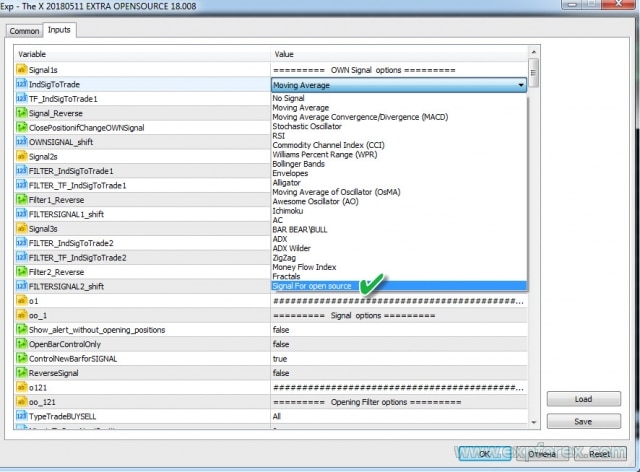
Par exemple :
- Vous voulez nommer votre stratégie MY STRATEGY
- Le numéro de la stratégie doit également être unique. Les signaux des indicateurs standards occupent les 22 premiers numéros ! Rappelez-vous ce numéro pour référence future.
- Le nom doit également être unique. Par exemple, MYSTRATEGY1
Au final, vous devriez écrire dans le code comme ceci :
MYSTRATEGY1 = 77, // MY STRATEGY
Vous pouvez également ajouter plus de stratégies et écrire, par exemple, comme ceci :
- MYSTRATEGY1 = 77, // MY STRATEGY a
- MYSTRATEGY2 = 78, // MY STRATEGY b
- MYSTRATEGY3 = 79, // MY STRATEGY c
MetaTrader 4 Étape 2 : Spécifiez le Nom du Signal à Afficher à l’Écran
// Étape 2 ############################################## ###################### // Cette partie du code pour programmer votre stratégie en open source // Cette partie du code pour programmer votre stratégie en open source // // Entrez le nom de votre signal, qui sera affiché à l'écran, après // // Entrez le nom de votre signal, qui sera affiché à l'écran, après // // ################################################ #################### // par exemple : // * if (i == 77) s1 = "Custom"; // ################################################ ###########################
Cette étape sert à afficher le nom de votre stratégie dans notre panneau EApadpro EA.
Il n’y a rien de compliqué ! Mais vous devez utiliser les numéros de l’étape précédente.
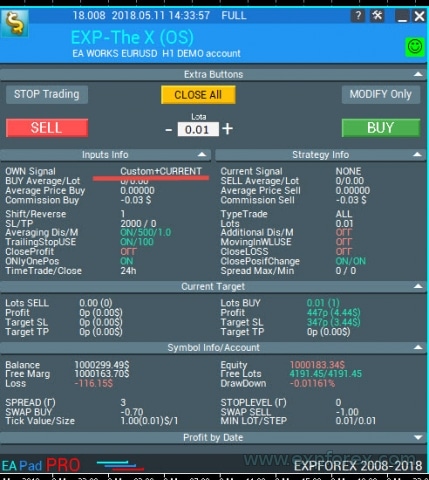
Par exemple :
- if (i == 77) s1 = “My1”;
- if (i == 78) s1 = “My2”;
- if (i == 79) s1 = “My3”;
MetaTrader 4 Étape 3 : Spécifiez le Nom du Filtre
// Étape 3 ############################################## ###################### // Cette partie du code pour programmer votre stratégie en open source // Cette partie du code pour programmer votre stratégie en open source // // Entrez le nom de votre filtre après // // Entrez le nom de votre filtre après // // ################################################ #################### // par exemple : // * FILTERCustom = 77, // Filtre pour l'open source // ################################################ ###########################
À cette étape, nous devons ajouter notre Filtre à la liste des filtres possibles dans l’Expert Advisor.
Cela permet une gestion pratique des filtres pendant la phase de configuration de l’Expert Advisor.
Habituellement, le Filtre utilise le même indicateur que le Signal, à la condition que le Filtre détermine la position actuelle du Signal, et que le Signal confirme l’action de trading.
Exemples de différences entre les filtres et les signaux
Par exemple :
- Voulez-vous nommer votre Filtre MYFILTER ?
- Le numéro du filtre doit également correspondre au numéro de la stratégie (Cela est fait pour éviter la confusion avec les numéros d’indicateurs standards à l’avenir). Les filtres occupent les 22 premiers numéros réservés aux indicateurs standards ! Rappelez-vous ce numéro pour référence future.
- Le nom doit également être unique. Par exemple, MYFILTER1
Au final, vous devriez écrire dans le code comme ceci :
MYFILTER1 = 77, // MY FILTER
Vous pouvez également ajouter plus de filtres et écrire, par exemple, comme ceci :
- MYFILTER1 = 77, // MY FILTER a
- MYFILTER2 = 78, // MY FILTER b
- MYFILTER3 = 79, // MY FILTER c
MetaTrader 4 Étape 4 : Spécifiez les Paramètres de l’Indicateur ou de la Stratégie dans les Variables Externes
// Étape 4 ############################################## ###################### // Cette partie du code pour programmer votre stratégie en open source // Cette partie du code pour programmer votre stratégie en open source // // Spécifiez toutes les variables externes de votre indicateur ou des indicateurs qui seront utilisés dans votre stratégie // Spécifiez toutes les variables externes de votre indicateur ou des indicateurs qui seront utilisés dans votre stratégie // ################################################ #################### // par exemple : // * input string IndicatorName = "-------- Custom Indicator ----------------"; // * input int CUSTOMMAFastPeriod = 1; // * input int CUSTOMMASlowPeriod = 100; // ################################################ ###########################
À cette étape, vous devez entrer tous les paramètres externes des indicateurs utilisés dans votre stratégie, qui peuvent être modifiés depuis l’Expert Advisor. C’est utile pour l’optimisation.
De plus, vous pouvez extraire des paramètres spécifiques de la stratégie, tels que les niveaux d’intersection des lignes, la limitation du fonctionnement de l’indicateur basée sur les prix MAX et MIN sur le graphique, etc.
Vous n’avez pas besoin d’entrer tous les paramètres pour les indicateurs. Il suffit d’inclure ceux que vous pourriez vouloir modifier à l’avenir depuis les paramètres de l’Expert Advisor. Pour tous les autres paramètres, vous pouvez laisser l’indicateur avec ses paramètres par défaut.
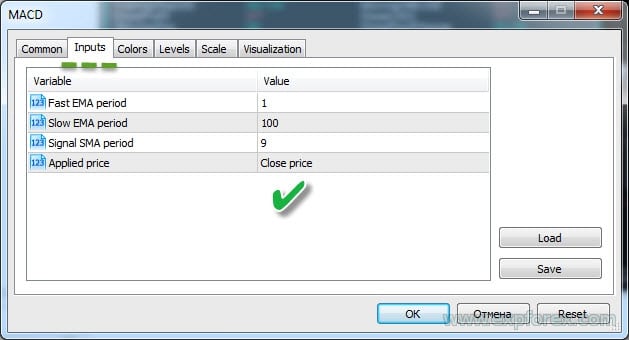
MetaTrader 4 Étapes 5, 6, 7 : Détendez-vous !
// Étape 5 ############################################## ###################### // Cette partie du code pour programmer votre stratégie en open source // Cette partie du code pour programmer votre stratégie en open source // // L'étape 5 n'est nécessaire que pour le terminal MT5. Vous pouvez donc vous détendre et prendre un café à cette étape // L'étape 5 n'est nécessaire que pour le terminal MT5. Vous pouvez donc vous détendre et prendre un café à cette étape // ################################################ ########################### // Étape 6 ############################################## ###################### // Cette partie du code pour programmer votre stratégie en open source // Cette partie du code pour programmer votre stratégie en open source // // L'étape 6 n'est nécessaire que pour le terminal MT5. Vous pouvez donc vous détendre et prendre un en-cas à cette étape // L'étape 6 n'est nécessaire que pour le terminal MT5. Vous pouvez donc vous détendre et prendre un en-cas à cette étape // ################################################ ########################### // Étape 7 ############################################## ###################### // Cette partie du code pour programmer votre stratégie en open source // Cette partie du code pour programmer votre stratégie en open source // // L'étape 7 n'est nécessaire que pour le terminal MT5. Prenez une pause pour faire de l'exercice // L'étape 7 n'est nécessaire que pour le terminal MT5. Prenez une pause pour faire de l'exercice // ################################################ ###########################
Note : MetaTrader 4 ne nécessite pas de charger les indicateurs en mémoire pour un travail ultérieur. Lorsque l’indicateur est appelé à nouveau dans MT4, l’Expert Advisor utilise le même handle.
MetaTrader 4 Étape 8 : Création de Stratégies et de Signaux pour Ouvrir des Positions
Cette étape est très importante pour l’Expert Advisor. Bien que toutes les autres étapes soient obligatoires, sans cette étape, l’EA ne fonctionnera pas.
J’ai ajouté des commentaires dans le code !
Le numéro de la stratégie correspond à celui des étapes précédentes !
- Code de programmation pour la stratégie et le signal individuellement. Cela dépend de la stratégie et des indicateurs choisis. Configuration des tampons de stratégie…
- Je tiens à noter que dans ce bloc, vous pouvez spécifier n’importe quelle stratégie.
- Tous les indicateurs que nous avons déclarés dans les handles seront chargés en mémoire et utilisés pour construire la stratégie.

Cette étape peut être divisée en 2 sous-étapes :
- 1. Programmation de la stratégie. Dans ce cas, c’est l’intersection de deux lignes.
- Important : Le Signal pour ACHETER (BUY) est 1, et pour VENDRE (SELL), c’est -1.
- 2. Enregistrez les informations qui seront affichées dans le journal lors de l’ouverture d’une position. Informations sur la Stratégie
Si vous recevez un message d’erreur, vous devez identifier la cause de l’erreur.
Erreurs les plus courantes :
| ERR_INDICATOR_UNKNOWN_SYMBOL | 4801 | Symbole inconnu |
| ERR_INDICATOR_CANNOT_CREATE | 4802 | L’indicateur ne peut pas être créé |
| ERR_INDICATOR_NO_MEMORY | 4803 | Pas assez de mémoire pour ajouter un indicateur |
| ERR_INDICATOR_CANNOT_APPLY | 4804 | L’indicateur ne peut pas être appliqué à un autre indicateur |
| ERR_INDICATOR_CANNOT_ADD | 4805 | Erreur lors de l’ajout de l’indicateur |
| ERR_INDICATOR_DATA_NOT_FOUND | 4806 | Les données demandées n’ont pas été trouvées |
| ERR_INDICATOR_WRONG_HANDLE | 4807 | Handle d’indicateur incorrect |
| ERR_INDICATOR_WRONG_PARAMETERS | 4808 | Nombre incorrect de paramètres lors de la création d’un indicateur |
| ERR_INDICATOR_PARAMETERS_MISSING | 4809 | Paramètres manquants lors de la création de l’indicateur |
| ERR_INDICATOR_CUSTOM_NAME | 4810 | Le premier paramètre dans le tableau doit être le nom de l’indicateur personnalisé |
| ERR_INDICATOR_PARAMETER_TYPE | 4811 | Type de paramètre incorrect dans le tableau lors de la création de l’indicateur |
| ERR_INDICATOR_WRONG_INDEX | 4812 | Index invalide du tampon d’indicateur demandé |
MetaTrader 4 Étape 9 : Spécifiez les Filtres de Vos Indicateurs ou Utilisez Votre Indicateur comme Filtre pour la Stratégie
Dans la programmation du code de cette étape, il n’y a rien de compliqué, et elle est similaire à l’étape précédente.
La seule différence est qu’à ce stade, vous programmez vos indicateurs en tant que Filtre.
Vous ne pouvez pas spécifier de signaux à l’aide de l’indicateur, mais seulement spécifier le filtre, ou vice versa ! Tout dépend de la stratégie.
MetaTrader 4 Étape 10 : C’est l’Étape Finale !
// Étape 10 ############################################## ###################### // Cette partie du code pour programmer votre stratégie en open source // Cette partie du code pour programmer votre stratégie en open source // // C'est la fin de notre code. Si vous avez atteint cette étape, alors vous avez créé votre stratégie. // Par exemple, j'ai entré une stratégie secrète. Si vous avez tout fait correctly, vous recevrez le résultat sous la forme d'une alerte à l'écran ! // Merci d'avoir choisi notre produit. Nous travaillons pour vous ! // // Notre site web : // Notre boutique : /shop // Boutique MQL5 : https://www.mql5.com/users/vladon/seller // // // C'est la fin de notre code. Si vous avez atteint cette étape, alors vous avez créé votre stratégie. // Par exemple, j'ai entré une stratégie secrète. Si vous avez tout fait correctly, vous recevrez le résultat sous la forme d'une alerte à l'écran ! // Merci d'avoir choisi notre produit. Nous travaillons pour vous ! // // Notre site web : // Notre boutique : /shop // Boutique MQL5 : https://www.mql5.com/users/vladon/seller // ################################################ ###########################
Cette étape a été créée pour que vous ne soyez pas perdu lors de l’utilisation de la recherche.
Cela indique que la programmation de votre stratégie est terminée.
Bonne chance et bons profits à vous !
MetaTrader 4 Conclusions et Vérification de la Stratégie
Si vous faites tout correctly, votre stratégie sera intégrée dans l’Expert Advisor, et vous pourrez trader en utilisant mon EA.
Maintenant, nous devons tester notre EA et notre stratégie.
- Chargez le terminal ;
- Ouvrez un compte démo ;
- Attachez l’Expert Advisor au graphique ;
Vérification de l’Expert Advisor dans le Testeur de Stratégie :
- Ouvrez le terminal ;
- Ouvrez le Testeur de Stratégie ;
- Choisissez votre Expert Advisor, paire de devises, unité de temps, et plage de dates. Activez le test Chaque tick basé sur les ticks réels ;
- Ouvrez l’onglet Paramètres ;
- Sélectionnez votre stratégie ;
- Activez la Visualisation ;
- Appuyez sur START ;
- Un graphique devrait s’ouvrir ;
- Si l’Expert Advisor ouvre des positions, alors vous avez tout fait correctly !
Quoi d’Autre Peut Être Modifié dans l’Expert Advisor ?
Bien sûr, vous voudrez peut-être personnaliser votre stratégie et donner à notre EA une apparence unique !
Paramètres que vous pouvez modifier à votre discrétion :
// Changement 1 : Version de l'Expert Advisor // Version de l'EA #define versionea "18.008" // Changement 2 : Logo de l'EA // LOGO de l'EA #define BMPLOGO "Images\\dollar.bmp" // Changement 3 : Icône de l'Expert Advisor // Icône de l'EA // #property icon "\\Images\\dollar.bmp" // Changement 4 : Nom de l'Expert Advisor sur le graphique // Nom de l'EA sur le Graphique #define defEANAME "EXP-The X (OS)" // Changement 5 : Lien vers l'instruction complète // Lien vers l'instruction complète #define linkTOfull "www.expforex.com/fr/publ/4-1-0-166" // Changement 6 : Version démo de l'Expert Advisor. Fonctionne uniquement sur un compte démo ou sur un compte réel avec la paire USDJPY // Version démo de l'EA. Fonctionne uniquement sur un compte démo ou sur un compte réel avec la paire USDJPY bool DEMO = false;
Il est recommandé de ne pas modifier tous les autres paramètres, car cela pourrait perturber la fonctionnalité de l’Expert Advisor !
Débogage d’une Stratégie
L’étape suivante consiste à tester et optimiser The X et à trouver vos meilleurs paramètres.
Alternativement, déboguez et améliorez votre stratégie.
Parfois, cela prend des jours ou des semaines. Parfois, même des mois.
Marché Forex – Notifications de Risque ! C’est une manière très risquée de gagner de l’argent. Améliorez votre stratégie.
Bonne chance et bons profits !
Affichage d’Informations Supplémentaires dans le Bloc Stratégie
Ceci est une fonctionnalité optionnelle dans notre code open-source.
Vous pouvez afficher n’importe quelle valeur de n’importe quel paramètre dans le bloc Stratégie EAPADPRO.
1. Pour ce faire, créez une variable locale,
par ex., double EAPADPRO_StrategyValue1 = 0; double EAPADPRO_StrategyValue2 = 0;
2. Attribuez une valeur à cette variable,
par exemple, attribuez la valeur de l’indicateur ATR (trouvez la ligne double atr = iATR) :
EAPADPRO_StrategyValue1 = atr; EAPADPRO_StrategyValue2 = atrma;
Code complet du filtre :
3. Ensuite, ajoutez la valeur de la variable au bloc d’affichage des informations :
Trouvez la fonction CreateStrategy() dans le code et ajoutez une nouvelle ligne :
ArrayAddStrategy("StrategyValue1", DoubleToString(EAPADPRO_StrategyValue1, 5), "", "");
ArrayAddStrategy("StrategyValue2", DoubleToString(EAPADPRO_StrategyValue2, 5), "", "");
Le premier paramètre de la fonction est le nom de la variable.
Le deuxième paramètre de la fonction est la valeur de la variable dans un format pratique !
Attention ! Ajoutez un nombre pair de paramètres pour garantir un affichage soigné à l’écran !
Cet article est également disponible en : English Portuguese Español Deutsch Українська Chinese Русский Français Italiano Türkçe 日本語 한국어 العربية Indonesian ไทย Tiếng Việt

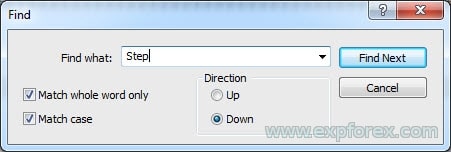
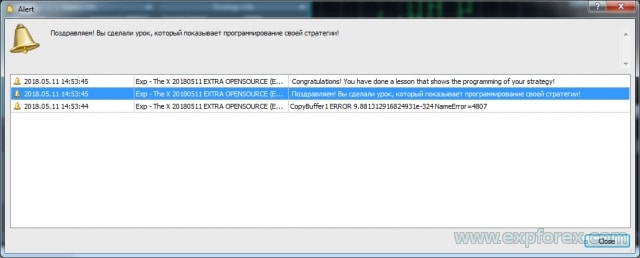
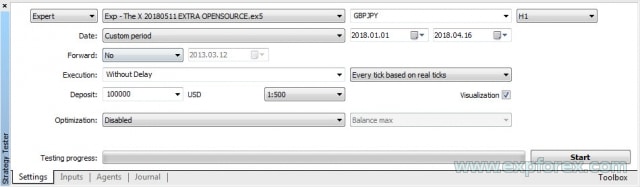
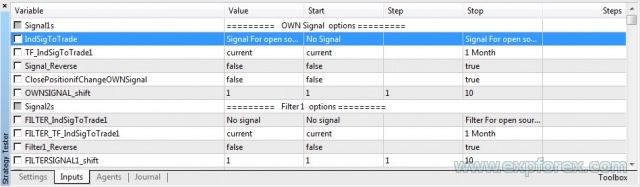
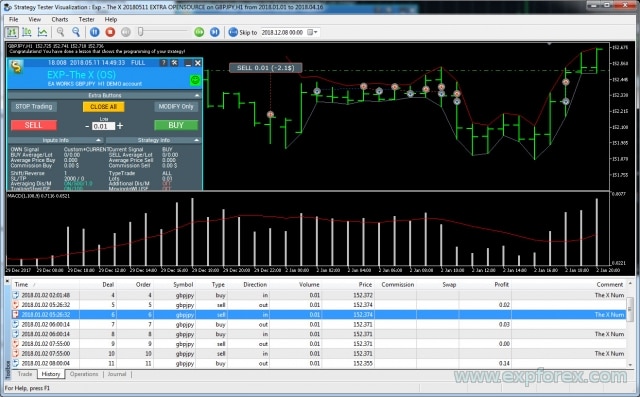
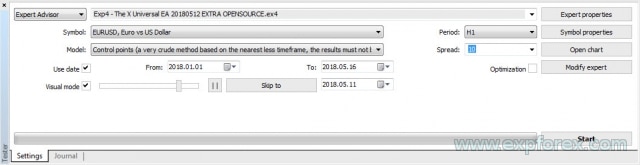
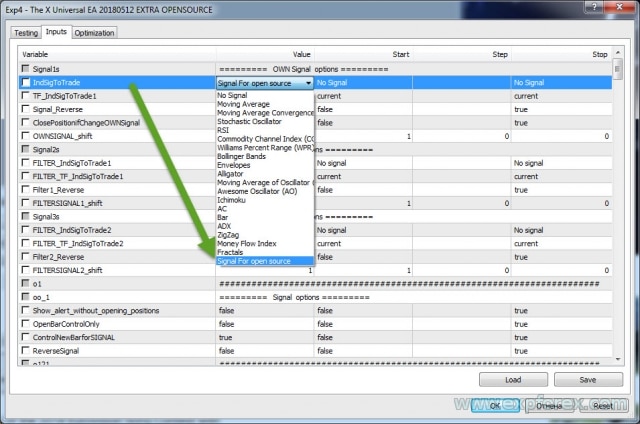
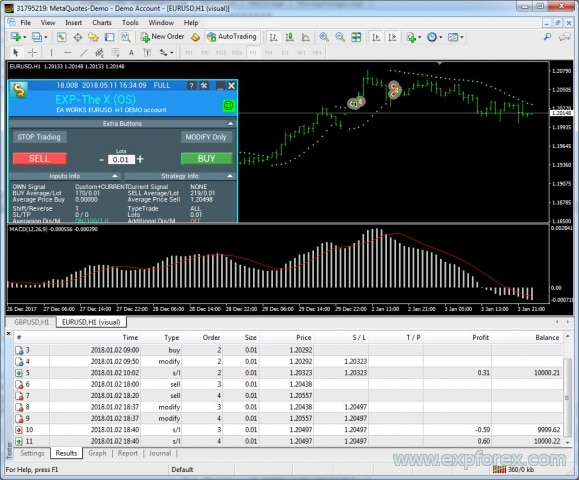
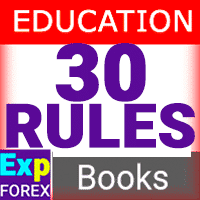
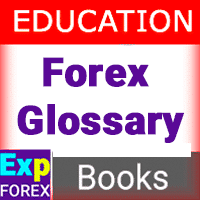
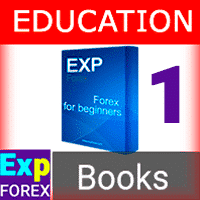
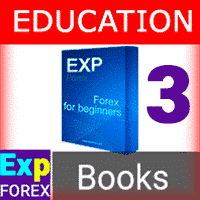

Trading Forex pour débutants Partie 2 : Devises, couverture
En savoir plus